SEGÉDLET ELEKTRONIKUS FELÜLET HASZNÁLATÁHOZ. EMVA ÚMVP I. és II. intézkedéscsoportjához kapcsolódó képzések
|
|
|
- Eszter Gálné
- 9 évvel ezelőtt
- Látták:
Átírás
1 SEGÉDLET ELEKTRONIKUS FELÜLET HASZNÁLATÁHOZ EMVA ÚMVP I. és II. intézkedéscsoportjához kapcsolódó képzések Verziószám: június. Budapest
2 Tartalomjegyzék Fontos tudnivalók... 3 Meghatalmazás használata... 4 I. Belépés a felületre... 9 II. A felület használata adatblokkok adatblokkok adatblokkok Nyilatkozatok III. Benyújtás Hibabejelentés Mezőgazdasági és Vidékfejlesztési Hivatal 2
3 Fontos tudnivalók A rendszer használatához kétféle regisztráció szükséges: 1. Ügyfélkapus (felhasználói név, jelszó) MVH ügyfél-regisztráció (regisztrációs szám) Az ügyfélkapuban megadott alapadatok (születési név, hely, idő és anyja neve) egyezzenek meg az MVH-s ügyfél-regisztrációs szám igénylésekor megadott adatokkal, mert első belépéskor meg kell adni az MVH regisztrációs számot. Az elektronikus felület a Mozilla Firefox böngészőre lett optimalizálva! Ennek legfrissebb, legújabb változata az interneten ingyenesen letölthető. Más böngészőkkel előfordulhat hibás megjelenítés, megnyitás, mentés. Fontos, hogy ugyanazon a gépen egy időben csak egy ügyfél kérelmének ügyintézésére kerüljön sor. Ez azt jelenti, hogy a a Firefox is csak egyszer legyen megnyitva és egy megnyitott Firefox-ban se nyissa meg egyszerre több ügyfél adatlapját! Minimális eszközigény: Számítógép eszközigény: Internetkapcsolat, ajánlott sávszélesség:1 Mbit/sec. Processzor: 2 GHz, Pentium IV. processzor ajánlott, valójában a processzorral szemben nincs minimumkövetelmény, bármilyen 32 bites, napjainkban használatos Pentium kompatibilis processzor megfelel, a program így fut Celeronon is. Memória: Minimum 512 Mbyte; Monitor: 17'' monitor, minimum 1280x1024 pixel felbontás ajánlott. Egér és billentyűzet. Internet eszközigény első induláskor kb. 500 KB töltődik le a munka során kb. 10 KB-s csomagok mozognak le és fel az ügyfélkapus beadáskor egy kb. 50 KB-s csomag kerül titkosításra és feltöltésre HTTPS forgalom (443 port) engedélyezése Mezőgazdasági és Vidékfejlesztési Hivatal 3
4 Információforrás: Meghatalmazás használata A kérelem beadásához szükséges lehet meghatalmazás készítése. Ezt kizárólag elektronikus úton lehet rögzíteni a honlapról a következőképpen továbbhaladva: az e-szakképzés alkalmazásra kattintva és ott az Ügyfélkapun bejelentkezve a megjelenő menüből érhető el a G946 Meghatalmazás rögzítés menüpont. Mezőgazdasági és Vidékfejlesztési Hivatal 4
5 Belépéskor a következő felületre jutunk: Fontos, hogy meghatalmazást csak saját néven lehet rögzíteni, tehát figyelni kell, hogy amennyiben egy ügyfél nevében kérelmet adott be, utána ki kell lépni és a saját nevében kell újra belépni a menüre, ellenkező esetben a következő hibaüzenet érkezik: Meghatalmazás adható csak intézkedési/támogatási jogcímekre vagy ügyfél-nyilvántartási ügyekre, vagy a kettőre együttesen is. A szakképzés jogcím működéséhez elegendő a Csak intézkedési/támogatási jogcímek menüpont megjelölése. Ezt követően meg kell adni a meghatalmazó ügyfél-regisztrációs számát és jelszavát. Minden ügyfél, aki regisztrált és jóváhagyott támogatási/kifizetési kérelemmel rendelkezik (bármilyen jogcímben), tájékoztató levélben kapta meg a jelszavát. Azon ügyfelek, akik új igénylők vagy elfelejtették jelszavukat, új jelszót az MVH megyei kirendeltségein kérhetnek postai úton vagy személyesen. Új ügyfél-regisztráció esetén automatikusan megkapják a jelszót. Mezőgazdasági és Vidékfejlesztési Hivatal 5
6 A meghatalmazott adatai mezők automatikusan töltődnek a korábban megadott adatok alapján. Meg kell adni a meghatalmazás érvényességének kezdő időpontját: ez legkésőbb a kérelem benyújtásának napja, végső időpontját: adott dátumig vagy visszavonásig/felmondásig. A jogcímet ki kell választani a lenyíló listából, majd kattintson az Új jogcím felvétele gombra. Ekkor megjelenik, hogy konkrétan milyen tevékenységekre ad meghatalmazást. Ezt követően ki kell tölteni a két tanú nevét és lakcímét, erre hibaüzenet is figyelmeztet. Mezőgazdasági és Vidékfejlesztési Hivatal 6
7 Mezőgazdasági és Vidékfejlesztési Hivatal 7
8 A hibátlanul kitöltött meghatalmazást véglegesíteni kell a Véglegesítés gombbal, amely ekkorra már aktívvá válik. A véglegesített meghatalmazáson már nem változtathat, erre figyelmeztet az alábbi figyelmeztető ablak: Majd az előző üzenetet leokézva a következő: Az OK gomb megnyomása után megjelenik az ÜK Beadás gomb, amelynek segítségével ügyfélkapun beadható a kérelem. A meghatalmazásból: 1 példány a meghatalmazónál marad, 1 példány a meghatalmazotté, illetve 1 példányt a meghatalmazotton keresztül akár a számlák megküldésével egyidejűleg - továbbítani kell az MVH lakóhely/székhely szerinti kirendeltségére. Fontos, hogy a meghatalmazás az MVH-ba papír alapon beérkezzen, mivel a Hivatal ezzel ellenőrzi az aláírások hitelességét. Ha nem érkezik be a meghatalmazás vagy nem hiteles, akkor az ezen meghatalmazás alapján benyújtott kérelmeket a Hivatal érdemi vizsgálat nélkül elutasítja megfelelő aláírás hiánya miatt. A meghatalmazás hitelesítése érdekében két tanú aláírása szükséges. Az adott meghatalmazás visszavonható/felmondható. A meghatalmazás elektronikus úton történő benyújtása, illetve kinyomtatása után a meghatalmazott beléphet és elkezdheti a kitöltési folyamatot. Nem megfelelő meghatalmazás esetén a meghatalmazott be sem léphet a felületre, mivel azt az alábbi hibaüzenet megakadályozza. Mezőgazdasági és Vidékfejlesztési Hivatal 8
9 A honlapon elérhetőek a kapcsolódó oktatási anyagok a következő útvonalon: Elektronikus ügyintézés/ Kiemelt dokumentumok: I. Belépés a felületre 1. Az egyesített támogatási és kifizetési kérelmének benyújtásához látogasson el a weboldalara. 2. ahol az Elektronikus ügyintézésbe belépve és azon belül az e-szakképzés alkalmazásra kattintva a megnyíló lapon kattintson az Ügyfélkapus bejelentkezés linkre, Mezőgazdasági és Vidékfejlesztési Hivatal 9
10 3. majd a megjelenő oldalon adja meg az ügyfélkapus regisztrációnál választott felhasználói nevét és jelszavát Bejelentkezés után Mozilla Firefoxban előfordulhat (egyéb böngészők esetében is megjelenhet hasonló értelmű üzenet), hogy az alábbi tanúsítvány letöltését célzó üzenetet kapja. A kormányzati portál tanúsítványát engedélyezni kell, a kivétel hozzáadásával. Mezőgazdasági és Vidékfejlesztési Hivatal 10
11 Sikeres bejelentkezéskor az alábbi üzenet jelenik meg rövid időre. 4. Sikeres bejelentkezést követően a kormányzati portál visszairányít a MVH weboldalára, ahol első alkalommal meg kell adnia saját regisztrációs számát. 5. A megjelenő oldalon válassza ki, hogy saját nevében vagy meghatalmazottként kíván-e kérelmet benyújtani. Az előzőleg rögzített meghatalmazások alapján kiválaszthatja a meghatalmazóit. A Képviseltek frissítése gombra kattintva az újonnan beadott meghatalmazások alapján frissítésre kerül a meghatalmazók listája. Mezőgazdasági és Vidékfejlesztési Hivatal 11
12 6. Válassza ki a listából az EMVA Szakképzés rögzítés menüpontot: II. A felület használata FIGYELEM! Az alábbiakban az egyes mezőkbe beírt adatok kizárólag csak a felület bemutatását szolgálják, nincsenek összefüggésben az egyes mezőkre beírható adatokkal. 7. A felületen megjelenő hibaüzenet A kitöltő felületre való belépéskor az alábbi üzenet jelenhet meg. Ebben az esetben a gombra kell kattintani és az űrlap adatai megjelennek, a kérelmet ki lehet tölteni. 8. A felületen az egyes gombok és jelölések funkciója - Menü visszalépés a jogcímválasztáshoz, ekkor az egyesített támogatási és kifizetési kérelem adatai törlésre kerülnek - Hibák felülre/alulra az alapértelmezettem az oldal alján megjelenő hibákat felül/alul a gombsor alatt jeleníti meg. Ugyanezen gombbal lehet vissza is állítani. - Törlés - a gomb megnyomásával törlésre kerülnek az addig beírt adatok. - Ellenőrzés hatására lefutnak a beépített ellenőrzések (Javasoljuk gyakori használatát!) - Mentés a kérelem kitöltött adatai benyújtás nélkül tárolásra kerülnek (kilépés után is), a felület visszaugrik a menüre, később a kitöltés bármikor folytatható az adott jogcím kiválasztásával. Javasoljuk gyakori használatát. - ÜK Beadás hibátlan egyesített támogatási és kifizetési kérelem esetén aktív, funkciója a kérelem benyújtása a MVH-hoz. Ha a Beadás gomb előtt jel látható, az azt jelenti, hogy az ügyfélnek az 1. célterületre 4 db kérelme az adott naptári évben már benyújtásra került, újabb kérelem nem adható be. Ha a Beadás gomb előtt jel látható, az azt jelenti hogy a felületen található még adatmegadási hiba, ezen hibák Mezőgazdasági és Vidékfejlesztési Hivatal 12
13 javítása után a kérelem beadható. Beadást követően az egyesített támogatási és kifizetési kérelemben megadott adatok nem módosíthatóak! Amíg az egyes kitöltendő cellák mellett szerepel, addig az hibát tartalmaz és az egyesített támogatási és kifizetési kérelem nem adható be. A hiba lehet adatmegadás hiánya vagy másik megadott adattal ellentétes adat. A hiba oka megjelenik a hibaüzenetek között, a hibaüzenetekben megjelenik az adott sorra történő hivatkozás, ahol a hibás mező található. A hibaüzenetre kattintva az adott hibához ugrik a kurzor. Amennyiben kitöltés közben az alábbi üzenetet kapja, a kérelem addig beírt adatai tárolásra kerültek, belépést követően adatvesztés nélkül folytatható a kitöltés. 9. A felület felépítése A felületen a halványkék mezők kitöltendőek, az 5., 6. és a 7. adatblokkban szereplő mezőkbe a rendszer tölti fel az adatokat, azok nem módosíthatóak adatblokkok Az első három adatblokk (azonosítási információk) automatikusan töltődnek a korábban megadott adatok alapján: megjelenítésre kerül az ügyfél regisztrációs száma, neve, valamint a meghatalmazott adatai is. A 4. Kapcsolattartási információ adatblokk kitöltése opcionális, kitöltése esetén ebbe az adatblokkba írja be a kapcsolattartó személy nevét és elérhetőségét a telefonszám, fax-szám és cím feltüntetésével. Amennyiben ezt a rovatot üresen hagyja, úgy az MVH az Ügyfélnyilvántartásban megadott adatait fogja használni. Ha az ügyfél nem érhető el telefonon, akkor célszerű olyan személy telefonszámát megadni, aki az ügyféllel fel tudja venni a kapcsolatot az MVH megkeresése esetén. Ez az információ segít ügyintézőinknek kérelme gyorsabb és hatékonyabb kezelésében. Az ügyféllel történő levelezést az MVH az Ügyfél-nyilvántartásban megadott levelezési címen bonyolítja. Ha a levelezést más címre kéri, akkor a levelezési címet kizárólag az Ügyfél-nyilvántartásban módosíthatja az MVH honlapjáról ( a Letölthető dokumentumok mappából letölthető a G002 Regisztráció módosító lap segítségével. Mezőgazdasági és Vidékfejlesztési Hivatal 13
14 5-7. adatblokkok A képzési szerződés számának beírásakor feljönnek a képzési szerződésnek a VKSZI adatbázisában szereplő, ott rögzített adatai, azok nem módosíthatóak. Nem megfelelő szerződés-szám beírásakor hibaüzenet jelentkezik, az adatok nem töltődnek fel, a kérelem nem adható be. Mezőgazdasági és Vidékfejlesztési Hivatal 14
15 Amennyiben egy olyan szerződés-számot ír be, amelyre már adott be kérelmet, akkor az alábbi hibaüzenet jelenik meg, újabb kérelem ugyanarra a szerződés-számra nem adható be! Amennyiben olyan szerződés-számot ad meg, amely nem teljesíti a jogszabályban előírt feltételeket, azaz nem zárult le a megadott időpontig, akkor a kapcsolódó adatok nem jelennek meg a felületen és hibaüzenet figyelmeztet arra, hogy a kérelem adatai hiányosak. Amennyiben a Képző Szervezetek integrált rendszerében az ügyfél regisztrációs száma tévesen került rögzítésre, az adatok nem töltődnek fel, minden ilyen esetet jelezni kell az MVH és az FVM-VKSZI felé a Képző Szervezeten keresztül adatblokkok A 8. Számlaösszesítő és a 9. Számlarészletező adatblokkok kitöltése kötelező, a kitöltésre hibaüzenetek figyelmeztetnek. Ezen adatblokkokban a számla adatait kell feltüntetni. Az Új beszúrás gombbal új sor vihető fel, a Kijelöltek törlése gombbal pedig törölhetők a kitöltött sorok. Az egyes mezők kitöltése 8. adatblokk: - Bizonylat azonosítója: Ebbe a mezőbe írja be a bizonylat azonosítására szolgáló betűket és számokat tartalmazó, a bizonylaton szereplő azonosító számot. - Bizonylat típusa: Ebben a rovatban adja meg, hogy milyen típusú bizonylaton szereplő költségtételeket kíván elszámolni: Mezőgazdasági és Vidékfejlesztési Hivatal 15
16 az ügylet fizikai teljesítését tanúsító számla esetében Számla ; előlegfizetésről kiállított számla esetén Előleg számla. Figyelem! Az Előleg számla csak a fizikai teljesítésről kiállított bizonylattal együtt fogadható el, ehhez a bizonylat típushoz nem kapcsolódhat elszámolni kívánt tétel. az eredeti számlát módosító számla esetén Helyesbítő számla az eredeti számlát sztornózó számla esetén Sztornó számla - Kiállító adószáma: Ebbe a rovatba írja be a bizonylaton szereplő partner (pl. szolgáltatást nyújtó) adószámát. - Fizetés módja: Ebben a rovatban adja meg a pénzügyi teljesítés módját: Átutalás ha banki utalással, vagy Készpénz - ha készpénzben történt (a csekkes befizetés is készpénzfizetésnek minősül). Más fizetési mód (kompenzáció, árucsere, lízing) nem fogadható el. Amennyiben az adott bizonylaton szereplő kiadások kiegyenlítése átutalással és készpénzfizetéssel is történt, akkor fizetési módként Készpénz -t jelöljön meg. - Nettó érték: Ebbe a rovatba írja be a bizonylaton szereplő nettó értéket forintban. Ebbe a mezőbe csak számérték írható be, betű beírása esetén a következő hibaüzenet jelenik meg: - Teljesítés időpontja: Ebbe a rovatba írja a bizonylaton szereplő teljesítési időpontot, annak hiányában a kibocsátás keltét. A mezőbe csak dátumformátumban, és ennek megfelelően csak számadat írható, a rendszer csak valós dátumot fogad el, nem létező dátum beírásakor hibaüzenet jelentkezik. Mezőgazdasági és Vidékfejlesztési Hivatal 16
17 - Pénzügyi teljesítés időpontja: Ebbe az adatblokkba írja be annak a napnak a dátumát (év, hónap, nap), amikor a bizonylat értékét pénzügyileg kiegyenlítette, ami a banki átutalás napja, vagy a készpénzfizetés időpontja. Amennyiben több részletben egyenlítette ki a bizonylat értékét, úgy a kiegyenlítés utolsó részlete pénzügyi teljesítésének időpontját írja be. A mezőbe csak dátumformátumban, és ennek megfelelően csak számadat írható, a rendszer csak valós dátumot fogad el, nem létező dátum beírásakor ugyanolyan hibaüzenet jelentkezik, mint a teljesítés időpontja mező esetén. A pénzügyi teljesítés időpontja nem lehet későbbi, mint a kérelem beadásának dátuma, erre hibaüzenet figyelmeztet, mely gátolja a kérelem beadását. - Pénzügyi teljesítést igazoló bizonylat(ok) azonosítója: Ebbe a mezőbe írja be a megadott pénzügyi teljesítés időpontjában kiállított igazoló okmány azonosítóját. Átutalás esetén: bankkivonat azonosítóját, készpénzfizetés esetén a készpénz átvételét bizonyító dokumentum számát. Amennyiben több részletben egyenlítette ki a bizonylat értékét, akkor a bizonylaton szereplő összeg utolsó részletének kiegyenlítését igazoló dokumentum azonosítóját tüntesse fel. A helyszíni ellenőrzés során az ellenőrök a bizonylat pénzügyi rendezését igazoló valamennyi okmányt ellenőrizhetik. 9. adatblokk: - Számlaösszesítő azonosító száma (A sorszáma): Ebben a rovatban tüntesse fel annak a számlának a 8. Számlaösszesítő adatblokkban az adott számla elé automatikusan generált A Ssz. mezőjében szereplő adatot, amelyiken az adott számlatétel szerepel. Ez egy folytatólagos sorszám, tehát ha a 6. Számlaösszesítő adatblokkban 1 szerepel az adott számla A Ssz. mezőjében, akkor itt is az 1-et tüntesse fel. Mezőgazdasági és Vidékfejlesztési Hivatal 17
18 Amennyiben olyan A sorszámot ad meg, amelyet nem vitt fel a 8. adatblokkban, akkor erre az alábbi hibaüzenet figyelmeztet: - Számlatétel sorszáma: Ezt a mezőt bizonylatonkénti folytatólagos sorszámozással töltse ki. Csak azokat a számlatételeket kell feltüntetni és sorszámozni, melyekre támogatást kíván elszámolni (az A sorszáma rovat valamennyi, ugyanazon bizonylathoz tartozó számlatételnél azonos lesz). - Szolgáltatásazonosító: adja meg a számlán feltüntetett SZJ-szám azonosítóját. A számok közötti pontot is beírhatja a mezőbe, kérjük, hogy a teljes megadott számot tüntesse fel és ne a szolgáltatás megnevezését írja be, mert ebben az esetben hibaüzenet érkezik. Ugyanez a hibaüzenet érkezik akkor is, ha nem adott meg legalább 4 karaktert, ez tehát a beírandó minimum karakterszám. - Elszámolni kívánt nettó kiadás (Ft): Ebben a mezőben tüntesse fel az adott számlatételből elszámolni kívánt nettó értéket forintban. Fontos, hogy az itt megadott érték nem haladhatja meg a 8. Számlaösszesítő adatblokkban az adott számlához tartozó nettó értéket, ellenkező esetben hibaüzenet érkezik: Mezőgazdasági és Vidékfejlesztési Hivatal 18
19 Fontos, hogy a jogcímrendelet szerint a gyakorlati képzés időtartamának 100%-át az OKJ szerinti szakképesítések esetében legalább 50%-át a Képző Szervezet által biztosított képzési helyszínen és oktató közreműködésével kell teljesíteni. A Gyakorlati órák közül a csak az ezen feltételnek megfelelő órák számolhatók el, így az elszámolni kívánt nettó kiadások között csak a feltételeknek megfelelő gyakorlati órák értéke tüntethető fel. - ÁFA-kulcs: Ebben a rovatban adja meg az adott tételre vonatkozó ÁFA értékét %- ban, vagy az AM jelölést - ha alanyi mentes, a évi CXXVII. Áfa törvény a alapján -, vagy a TM jelölést ha tevékenység alapján mentes (adó alóli mentesség esetén is a TM jelölést használja), a évi CXXVII. Áfa törvény 85., 86. vagy 87. -a alapján. Javítás után eltűnik a hibaüzenet: Nyilatkozatok A felület tartalmazza az ügyfélre vonatkozó nyilatkozatokat is, kérjük, hogy ezeket figyelmesen olvassa el, mert azok kötelezettséget is tartalmazhatnak! Mezőgazdasági és Vidékfejlesztési Hivatal 19
20 Mezőgazdasági és Vidékfejlesztési Hivatal 20
21 III. Benyújtás 10. Ha végzett az egyesített támogatási és kifizetési kérelem kitöltésével, kattintson az Ellenőrzés gombra, amennyiben hibát nem jelez a rendszer, a kérelem beadható. Ekkor az ÜK Beadás gomb aktívvá válik, megnyomását követően a kérelem beadásra kerül. 11. Beadás után a menüben a Saját és képviselt ügyek állása menüpontot kiválasztva megtekinthető és kinyomtatható a beadott kérelem. 12. A Saját és képviselt ügyek állása menüpontban tetszőlegesen szűrhetőek a kérelmek, a kérelem típusánál a Szakképzés -t kell kiválasztani. 13. A kiválasztott kérelmek megjelenítésekor megjelenik az összes érintett kérelem. A vonalkód biztosítja az irat azonosítását, erre kattintva megjeleníthető az adott kitöltött kérelem. Mezőgazdasági és Vidékfejlesztési Hivatal 21
22 14. Az adott kérelem megnyitható, illetve el is menthető az alábbi felugró panel használatával. 15. A kitöltött bizonylat 4. oldala tartalmazza az ún. számla-előtétlapot, amelyet a számlamásolat(ok) és a pénzügyi teljesítést igazoló bizonylat-másolat(ok) papír alapon történő beküldésekor kell mellékelni. A számla-előtétlapon szerepel az ügyfél székhelye/lakhelye szerint illetékes megyei MVH-kirendeltség megnevezése, a vonatkozó képzési szerződés száma, valamint a csatolandó mellékletek azonosító száma. Figyelem: a kitöltött, kinyomtatott formanyomtatványt nem kell beküldeni az MVH-hoz, az ügyfélkapun keresztül történő beadás elegendő! 16. Amennyiben a Beadás gomb megnyomását követően az alábbi hibaüzenetet kapja, a kérelem adatai tárolásra kerültek a szerveren és egy rendszeresen lefutó csoportos parancs fogja átküldeni az adatokat az Ügyfélkapunak. A benyújtás ekkor sikeres volt, figyelje E- mail postafiókját, ha megérkezett az értesítő levél, akkor folytassa a további lépésekkel. Amennyiben 1 nap elteltével sem kapja meg az értesítést, akkor ezt jelezze a MVH ügyfélszolgálatának. Mezőgazdasági és Vidékfejlesztési Hivatal 22
23 17. Az adatokat a MVH a kérelem mellé eltárolja, majd visszaigazolást készít belőlük, mely visszaigazolást felteszi az ügyfél értesítési tárhelyére, és -ben el is küldi az ügyfél által az ügyfélkapus regisztrációkor megadott címre. Értesítem, hogy az MVH-hoz beérkezett a xy néven, xy regisztrációs számon hivatkozási vonalkóddal benyújtott kérelme. A beérkezett kérelem érkeztetési száma-: A beérkezett kérelem benyújtásának idõpontja: :40 Az MVH digitális aláírását tartalmazó beérkezett kérelmet, valamint a benyújtás idõpontját hitelesen igazoló digitális idõbélyeget Ön a web-oldalon keresztül elérhetõ értesítési tárhelyérõl tudja letölteni. Kérjük, hogy a beérkezett kérelmet minél rövidebb idõn belül helyezze át az értesítési tárhelyén belül a tartós tárába, mert az értesítési tárhelyrõl a dokumentum 30 napon belül törlõdik. A tartós tárban a dokumentuma korlátlan ideig megörzõdik. A letöltött kérelem tartalmát az MVH e-kérelem portálon ( található szolgáltatás segítségével tudja megtekinteni. Vitás esetben a kérelem benyújtását a tárhelyén lévõ dokumentummal és hozzá tartozó idõbélyeggel tudja bizonyítani. Emellett még egy érkezik, mégpedig a KR-dokumentum megérkezéséről. A kérelem beérkezésének időpontját az ideiglenes tárhelyére kapott automatikus értesítés igazolja. Tisztelt XY! Az Ön részére a(z) mvh elküldte a ' D27000 (xy)' típusú dokumentumát/nyomtatványát. A dokumentumot az elektronikus közigazgatási rendszer befogadta és gondoskodott annak továbbításáról a(z) Ön értesítési tárába. A befogadott dokumentum érkeztetési száma: a befogadás hivatalos érkeztetési időpontja: :17 Segítség a nap 24 órájában Amikor a kérelem felkerül az ügyfél tárhelyére, az Elektronikus Kormányzati Központ rendszere (KR) érkeztetési számot, és úgynevezett digitális időbélyeget készít. Az időbélyeg ugyanazt a szerepet tölti be, mint papíralapú beadásnál a postára adás dátumát igazoló feladóvevény/igazolás. Amennyiben ez utóbbi késik, akkor sem történt hiba, hanem az MVH és az ügyfélkapu közötti kapcsolat átmenetileg túlterhelés miatt nem működik - időszakonkénti frissítés áttöltődik az adathalmaz, és akkor érkezik meg az Mezőgazdasági és Vidékfejlesztési Hivatal 23
24 18. Az MVH honlapja mellett a weboldalon található értesítési tárhelyéről is kinyomtatható. Bejelentkezés után Mozilla Firefoxban előfordulhat (egyéb böngészők esetében is megjelenhet hasonló értelmű üzenet), hogy az alábbi tanúsítvány letöltését célzó üzenetet kapja. A kormányzati portál tanúsítványát engedélyezni kell. Kattintson az alábbiakban bejelölt linkekre: ) Mezőgazdasági és Vidékfejlesztési Hivatal 24
25 19. Az Értesítési tárhely menüpont alatt a Beérkezett dokumentumok fülre állunk, és az itt található listából kiválasztjuk a kinyomtatni és elmenti kívánt dokumentumot. 20. A dokumentumra kattintva felugrik az alábbi panel is. Itt jelölje be a Fájl mentése opciót és kattintson az OK gombra. Mezőgazdasági és Vidékfejlesztési Hivatal 25
26 21. Javasoljuk, hogy nyisson egy külön mappát az elektronikus kérelmei számára. Adja meg a mentés helyét és kattintson a Mentés gombra. Mentés előtt feltétlenül ellenőrizze, hogy a böngészője beállításai lehetővé teszik-e külön mappa használatát, és nem automatikusan egy kijelölt mappába vagy az Asztalra történik a mentés. Ehhez a Mozilla Firefox menüsorában válassza az Eszközök/beállítások menüpontot. A felületen jelölje be a Rákérdezés a fájlok letöltési helyére mezőt, majd nyomja meg az OK gombot. Mezőgazdasági és Vidékfejlesztési Hivatal 26
27 22. Amennyiben korábban nem tette még meg és tartós tárba szeretné helyezni a dokumentumot, akkor jelölje be az Áthelyezés tartós tárba lehetőséget. Ezt a benyújtást követő 30 napon belül meg kell tennie, mert a KR az értesítési tárhelyekre került dokumentumokat 30 nap múlva törli. 23. Térjen vissza az egyesített támogatási és kifizetési kérelem benyújtását elősegítő MVH-s felületre, ahonnan az elmentett kérelmét meg tudja nyitni és kitöltött állapotában ki tudja nyomtatni. Ehhez kattintson a KR dokumentum nyomtatása linkre. 24. Tallózással válassza ki az elmentett xml formátumú fájlt és nyomja meg a Megnyitás gombot. Mezőgazdasági és Vidékfejlesztési Hivatal 27
28 25. A Nyomtatás gombra kattintást követően megnyílik a kérelem az Adobe Reader (vagy más alapértelmezettként beállított pdf olvasó programban). Mezőgazdasági és Vidékfejlesztési Hivatal 28
29 26. Javasoljuk, hogy a benyújtott kérelmeit mentse el egy külön, erre a célra előzetesen létrehozott mappába. Hibabejelentés A rendszer működésében észlelt bármely hibát az alábbi módszerrel kérjük bejelenteni részünkre. Az MVH elektronikus portálján a webcímen teheti ezt meg, illetve a főoldalon az alábbi linkre kattintva (bal odali kép). Így a következő oldalra jut (jobb oldali kép), ahol a lap alján találja a kérdés feltevésére szolgáló panelt. Kérdésére pár napon belül választ adunk. Kérjük, hogy minden esetben adja meg a használt Mozilla Firefox verziószámát, valamint csatolja a hiba előfordulását jelző printscreen-t! Mezőgazdasági és Vidékfejlesztési Hivatal 29
30 Mezőgazdasági és Vidékfejlesztési Hivatal 30
SEGÉDLET ELEKTRONIKUS FELÜLET HASZNÁLATÁHOZ. EMVA ÚMVP I. és II. intézkedéscsoportjához kapcsolódó képzések
 SEGÉDLET ELEKTRONIKUS FELÜLET HASZNÁLATÁHOZ EMVA ÚMVP I. és II. intézkedéscsoportjához kapcsolódó képzések Verziószám: 03 2010. február 12. Budapest Tartalomjegyzék Fontos tudnivalók...3 Meghatalmazás
SEGÉDLET ELEKTRONIKUS FELÜLET HASZNÁLATÁHOZ EMVA ÚMVP I. és II. intézkedéscsoportjához kapcsolódó képzések Verziószám: 03 2010. február 12. Budapest Tartalomjegyzék Fontos tudnivalók...3 Meghatalmazás
SEGÉDLET ELEKTRONIKUS FELÜLET HASZNÁLATÁHOZ
 SEGÉDLET ELEKTRONIKUS FELÜLET HASZNÁLATÁHOZ Kifizetési kérelem 2015. február 24. Mezőgazdasági és Vidékfejlesztési Hivatal Tartalomjegyzék 1. Firefox portable... 3 1. Belépés a felületre... 4 1.1 Meghatalmazás
SEGÉDLET ELEKTRONIKUS FELÜLET HASZNÁLATÁHOZ Kifizetési kérelem 2015. február 24. Mezőgazdasági és Vidékfejlesztési Hivatal Tartalomjegyzék 1. Firefox portable... 3 1. Belépés a felületre... 4 1.1 Meghatalmazás
SEGÉDLET ELEKTRONIKUS FELÜLET HASZNÁLATÁHOZ. EMVA Monitoring adatszolgáltatás
 SEGÉDLET ELEKTRONIKUS FELÜLET HASZNÁLATÁHOZ EMVA Monitoring adatszolgáltatás Verziószám: 01 2015. február 17. Budapest I. Fontos tudnivalók A rendszer használatához kétféle regisztráció szükséges: 1. Ügyfélkapus
SEGÉDLET ELEKTRONIKUS FELÜLET HASZNÁLATÁHOZ EMVA Monitoring adatszolgáltatás Verziószám: 01 2015. február 17. Budapest I. Fontos tudnivalók A rendszer használatához kétféle regisztráció szükséges: 1. Ügyfélkapus
SEGÉDLET ELEKTRONIKUS FELÜLET HASZNÁLATÁHOZ
 SEGÉDLET ELEKTRONIKUS FELÜLET HASZNÁLATÁHOZ Kifizetési kérelem 2013. január 24. Mezőgazdasági és Vidékfejlesztési Hivatal Tartalomjegyzék 1. Firefox portable... 3 1.1. Telepítés:... 4 1. Belépés a felületre...
SEGÉDLET ELEKTRONIKUS FELÜLET HASZNÁLATÁHOZ Kifizetési kérelem 2013. január 24. Mezőgazdasági és Vidékfejlesztési Hivatal Tartalomjegyzék 1. Firefox portable... 3 1.1. Telepítés:... 4 1. Belépés a felületre...
SEGÉDLET ELEKTRONIKUS FELÜLET HASZNÁLATÁHOZ. EMVA Monitoring adatszolgáltatás
 3. sz. melléklet: Segédlet elektronikus felület használatához SEGÉDLET ELEKTRONIKUS FELÜLET HASZNÁLATÁHOZ EMVA Monitoring adatszolgáltatás Verziószám: 01 2013. február 01. Budapest I. Fontos tudnivalók
3. sz. melléklet: Segédlet elektronikus felület használatához SEGÉDLET ELEKTRONIKUS FELÜLET HASZNÁLATÁHOZ EMVA Monitoring adatszolgáltatás Verziószám: 01 2013. február 01. Budapest I. Fontos tudnivalók
SEGÉDLET ELEK TRONIKUS FELÜLET HASZNÁLATÁHOZ. EMVA III. tengely
 SEGÉDLET ELEK TRONIKUS FELÜLET HASZNÁLATÁHOZ EMVA III. tengely Verziószám: 2.0 2008. november 6. Budapest FONTOS! Felhívjuk szíves figyelmüket, hogy az elektronikus felület a Mozilla Firefox böngészőre
SEGÉDLET ELEK TRONIKUS FELÜLET HASZNÁLATÁHOZ EMVA III. tengely Verziószám: 2.0 2008. november 6. Budapest FONTOS! Felhívjuk szíves figyelmüket, hogy az elektronikus felület a Mozilla Firefox böngészőre
SEGÉDLET ELEKTRONIKUS FELÜLET HASZNÁLATÁHOZ. EMVA Monitoring adatszolgáltatás
 SEGÉDLET ELEKTRONIKUS FELÜLET HASZNÁLATÁHOZ EMVA Monitoring adatszolgáltatás Verziószám: 02 2012. február 17. Budapest I. Fontos tudnivalók A rendszer használatához kétféle regisztráció szükséges: 1. Ügyfélkapus
SEGÉDLET ELEKTRONIKUS FELÜLET HASZNÁLATÁHOZ EMVA Monitoring adatszolgáltatás Verziószám: 02 2012. február 17. Budapest I. Fontos tudnivalók A rendszer használatához kétféle regisztráció szükséges: 1. Ügyfélkapus
SEGÉDLET ELEKTRONIKUS FELÜLET HASZNÁLATÁHOZ. EMVA Monitoring adatszolgáltatás
 SEGÉDLET ELEKTRONIKUS FELÜLET HASZNÁLATÁHOZ EMVA Monitoring adatszolgáltatás Verziószám: 01 2014. február 17. Budapest I. Fontos tudnivalók Az elektronikus kérelembenyújtás módjai: 1. saját nevében, 2.
SEGÉDLET ELEKTRONIKUS FELÜLET HASZNÁLATÁHOZ EMVA Monitoring adatszolgáltatás Verziószám: 01 2014. február 17. Budapest I. Fontos tudnivalók Az elektronikus kérelembenyújtás módjai: 1. saját nevében, 2.
Hivatal részére küldött iratok elektronikus benyújtása - Segédlet SEGÉDLET HIVATAL RÉSZÉRE KÜLDÖTT IRATOK ELEKTRONIKUS BENYÚJTÁSA
 SEGÉDLET HIVATAL RÉSZÉRE KÜLDÖTT IRATOK ELEKTRONIKUS BENYÚJTÁSA ELEKTRONIKUS FELÜLET HASZNÁLATÁHOZ VERZIÓ SZÁM : 1.0 2013. július 17. 1 Tartalom I. Fontos tudnivalók... 3 II. Portál használata... 4 III.
SEGÉDLET HIVATAL RÉSZÉRE KÜLDÖTT IRATOK ELEKTRONIKUS BENYÚJTÁSA ELEKTRONIKUS FELÜLET HASZNÁLATÁHOZ VERZIÓ SZÁM : 1.0 2013. július 17. 1 Tartalom I. Fontos tudnivalók... 3 II. Portál használata... 4 III.
KITÖLTÉSI ÚTMUTATÓ kifogás benyújtásához
 KITÖLTÉSI ÚTMUTATÓ kifogás benyújtásához Verziószám: 0.1 2016. május 19. Tartalom Fontos tudnivalók... 3 Belépés a benyújtó felületre... 4 Kitöltés megkezdése... 6 A kitöltő felület felépítése... 7 Alapvető
KITÖLTÉSI ÚTMUTATÓ kifogás benyújtásához Verziószám: 0.1 2016. május 19. Tartalom Fontos tudnivalók... 3 Belépés a benyújtó felületre... 4 Kitöltés megkezdése... 6 A kitöltő felület felépítése... 7 Alapvető
SEGÉDLET ELEKTRONIKUS FELÜLET HASZNÁLATÁHOZ
 SEGÉDLET ELEKTRONIKUS FELÜLET HASZNÁLATÁHOZ Kifizetési kérelem Verziószám: 2.0 2011. március 24. Tartalom Fontos tudnivalók... 2 Belépés a felületre... 3 Meghatalmazás használata... 5 Kérelem kitöltésének
SEGÉDLET ELEKTRONIKUS FELÜLET HASZNÁLATÁHOZ Kifizetési kérelem Verziószám: 2.0 2011. március 24. Tartalom Fontos tudnivalók... 2 Belépés a felületre... 3 Meghatalmazás használata... 5 Kérelem kitöltésének
SEGÉDLET ELEKTRONIKUS FELÜLET HASZNÁLATÁHOZ
 SEGÉDLET ELEKTRONIKUS FELÜLET HASZNÁLATÁHOZ Nem mezőgazdasági tevékenységgé történő diverzifikálás Támogatási kérelem Verziószám: 1 2013. február 4. Tartalom Fontos tudnivalók... 2 Firefox portable...
SEGÉDLET ELEKTRONIKUS FELÜLET HASZNÁLATÁHOZ Nem mezőgazdasági tevékenységgé történő diverzifikálás Támogatási kérelem Verziószám: 1 2013. február 4. Tartalom Fontos tudnivalók... 2 Firefox portable...
SEGÉDLET ELEKTRONIKUS FELÜLET HASZNÁLATÁHOZ. EMVA Monitoring adatszolgáltatás
 3. sz. melléklet: Segédlet az elektronikus felület használatához SEGÉDLET ELEKTRONIKUS FELÜLET HASZNÁLATÁHOZ EMVA Monitoring adatszolgáltatás Verziószám: 01 2016. január 21. Budapest I. Fontos tudnivalók
3. sz. melléklet: Segédlet az elektronikus felület használatához SEGÉDLET ELEKTRONIKUS FELÜLET HASZNÁLATÁHOZ EMVA Monitoring adatszolgáltatás Verziószám: 01 2016. január 21. Budapest I. Fontos tudnivalók
SEGÉDLET ELEKTRONIKUS FELÜLET HASZNÁLATÁHOZ LEADER
 SEGÉDLET ELEKTRONIKUS FELÜLET HASZNÁLATÁHOZ LEADER pályázat Verziószám: 1.0 2011. szeptember 19. Tartalom Fontos tudnivalók... 2 Kitöltés előtt - Célterület kiválasztása... 3 Belépés a felületre... 5 Meghatalmazás
SEGÉDLET ELEKTRONIKUS FELÜLET HASZNÁLATÁHOZ LEADER pályázat Verziószám: 1.0 2011. szeptember 19. Tartalom Fontos tudnivalók... 2 Kitöltés előtt - Célterület kiválasztása... 3 Belépés a felületre... 5 Meghatalmazás
SEGÉDLET ELEKTRONIKUS FELÜLET HASZNÁLATÁHOZ LEADER
 SEGÉDLET ELEKTRONIKUS FELÜLET HASZNÁLATÁHOZ LEADER pályázat Verziószám: 1.0 2013. június 6. Tartalom Fontos tudnivalók... 2 Kitöltés előtt A Portál használata... 4 Belépés a felületre... 6 Meghatalmazás
SEGÉDLET ELEKTRONIKUS FELÜLET HASZNÁLATÁHOZ LEADER pályázat Verziószám: 1.0 2013. június 6. Tartalom Fontos tudnivalók... 2 Kitöltés előtt A Portál használata... 4 Belépés a felületre... 6 Meghatalmazás
SEGÉDLET ELEKTRONIKUS FELÜLET HASZNÁLATÁHOZ. EMVA Monitoring adatszolgáltatás
 SEGÉDLET ELEKTRONIKUS FELÜLET HASZNÁLATÁHOZ EMVA Monitoring adatszolgáltatás Verziószám: 01 2010. február 15. Budapest FONTOS! Felhívjuk szíves figyelmüket, hogy az elektronikus felület a Mozilla Firefox
SEGÉDLET ELEKTRONIKUS FELÜLET HASZNÁLATÁHOZ EMVA Monitoring adatszolgáltatás Verziószám: 01 2010. február 15. Budapest FONTOS! Felhívjuk szíves figyelmüket, hogy az elektronikus felület a Mozilla Firefox
Meghatalmazás LEADER pályázatok elektronikus beadására. Európai Mezőgazdasági Vidékfejlesztési Alap: a vidéki területekbe beruházó Európa
 Meghatalmazás LEADER pályázatok elektronikus beadására Európai Mezőgazdasági Vidékfejlesztési Alap: a vidéki területekbe beruházó Európa Benyújtási időszak: 2011. szeptember 30. 2011. október 31. (nov.
Meghatalmazás LEADER pályázatok elektronikus beadására Európai Mezőgazdasági Vidékfejlesztési Alap: a vidéki területekbe beruházó Európa Benyújtási időszak: 2011. szeptember 30. 2011. október 31. (nov.
Útmutató. Elektronikus ügyintézéshez a www.nebih.gov.hu oldalon. 2012. július 25. Oldal: 1 / 8
 Útmutató Elektronikus ügyintézéshez a www.nebih.gov.hu oldalon 2012. július 25. Oldal: 1 / 8 Tartalomjegyzék I. Fontos tudnivalók... 3 II. Belépés a felületre... 3 III. E-ügyintézés... 4 1. Bizonylatkitöltés
Útmutató Elektronikus ügyintézéshez a www.nebih.gov.hu oldalon 2012. július 25. Oldal: 1 / 8 Tartalomjegyzék I. Fontos tudnivalók... 3 II. Belépés a felületre... 3 III. E-ügyintézés... 4 1. Bizonylatkitöltés
Kitöltési útmutató. Az ügyfél-nyilvántartási adatok elektronikus módosításához a G0002-es webes felületen
 Kitöltési útmutató Az ügyfél-nyilvántartási adatok elektronikus módosításához a G0002-es webes felületen A mezőgazdasági, agrár-vidékfejlesztési, valamint halászati támogatásokhoz és egyéb intézkedésekhez
Kitöltési útmutató Az ügyfél-nyilvántartási adatok elektronikus módosításához a G0002-es webes felületen A mezőgazdasági, agrár-vidékfejlesztési, valamint halászati támogatásokhoz és egyéb intézkedésekhez
KITÖLTÉSI ÚTMUTATÓ ELEKTRONIKUS FELÜLET HASZNÁLATÁHOZ. EMVA Agrár-környezetgazdálkodási támogatások
 KITÖLTÉSI ÚTMUTATÓ ELEKTRONIKUS FELÜLET HASZNÁLATÁHOZ EMVA Agrár-környezetgazdálkodási támogatások Verziószám: 01 Jogcímkód: 6.239.01.01 2009. június 01. Budapest FONTOS! Felhívjuk szíves figyelmüket,
KITÖLTÉSI ÚTMUTATÓ ELEKTRONIKUS FELÜLET HASZNÁLATÁHOZ EMVA Agrár-környezetgazdálkodási támogatások Verziószám: 01 Jogcímkód: 6.239.01.01 2009. június 01. Budapest FONTOS! Felhívjuk szíves figyelmüket,
KITÖLTÉSI ÚTMUTATÓ Meghatalmazások elektronikus kitöltéséhez
 KITÖLTÉSI ÚTMUTATÓ Meghatalmazások elektronikus kitöltéséhez Tisztelt Ügyfelünk! A közigazgatási hatósági eljárás és szolgáltatás általános szabályairól szóló 2004. évi CXL. törvényben (Ket.) foglaltak
KITÖLTÉSI ÚTMUTATÓ Meghatalmazások elektronikus kitöltéséhez Tisztelt Ügyfelünk! A közigazgatási hatósági eljárás és szolgáltatás általános szabályairól szóló 2004. évi CXL. törvényben (Ket.) foglaltak
SEGÉDLET ELEKTRONIKUS FELÜLET HASZNÁLATÁHOZ
 SEGÉDLET ELEKTRONIKUS FELÜLET HASZNÁLATÁHOZ Kifizetési kérelem Verziószám: 4 2013. január 30. Tartalom Fontos tudnivalók... 3 Firefox portable... 4 Belépés a felületre... 7 Meghatalmazás használata...
SEGÉDLET ELEKTRONIKUS FELÜLET HASZNÁLATÁHOZ Kifizetési kérelem Verziószám: 4 2013. január 30. Tartalom Fontos tudnivalók... 3 Firefox portable... 4 Belépés a felületre... 7 Meghatalmazás használata...
KITÖLTÉSI ÚTMUTATÓ Meghatalmazások elektronikus kitöltéséhez
 KITÖLTÉSI ÚTMUTATÓ Meghatalmazások elektronikus kitöltéséhez Tisztelt Ügyfelünk! A közigazgatási hatósági eljárás és szolgáltatás általános szabályairól szóló 2004. évi CXL. törvényben (Ket.) foglaltak
KITÖLTÉSI ÚTMUTATÓ Meghatalmazások elektronikus kitöltéséhez Tisztelt Ügyfelünk! A közigazgatási hatósági eljárás és szolgáltatás általános szabályairól szóló 2004. évi CXL. törvényben (Ket.) foglaltak
Hivatal részére küldött iratok elektronikus benyújtása - Segédlet SEGÉDLET HIVATAL RÉSZÉRE KÜLDÖTT IRATOK ELEKTRONIKUS BENYÚJTÁSA
 SEGÉDLET HIVATAL RÉSZÉRE KÜLDÖTT IRATOK ELEKTRONIKUS BENYÚJTÁSA ELEKTRONIKUS FELÜLET HASZNÁLATÁHOZ VERZIÓ SZÁM : 3.0 2015. május 12. 1 Tartalom I. Fontos tudnivalók... 3 II. Benyújtásra szolgáló felület...
SEGÉDLET HIVATAL RÉSZÉRE KÜLDÖTT IRATOK ELEKTRONIKUS BENYÚJTÁSA ELEKTRONIKUS FELÜLET HASZNÁLATÁHOZ VERZIÓ SZÁM : 3.0 2015. május 12. 1 Tartalom I. Fontos tudnivalók... 3 II. Benyújtásra szolgáló felület...
Kitöltési útmutató. - Szaktanácsadás és a szakképzés jogcím tekintetében csak jogutódlás lehetséges.
 2. számú melléklet Kitöltési útmutató a Jogutódlás megállapítása/kötelezettség átadás jóváhagyása iránti kérelem egyes ÚMVP és HOP beruházási jogcímek esetében c. formanyomtatvány kitöltéséhez Fontos tudnivalók:
2. számú melléklet Kitöltési útmutató a Jogutódlás megállapítása/kötelezettség átadás jóváhagyása iránti kérelem egyes ÚMVP és HOP beruházási jogcímek esetében c. formanyomtatvány kitöltéséhez Fontos tudnivalók:
Segédlet nyilvántartásba vett adatok módosítása iránti kérelem elektronikus kérelembenyújtó felületen történő beadásához
 Segédlet nyilvántartásba vett adatok módosítása iránti kérelem elektronikus kérelembenyújtó felületen történő beadásához Az elektronikus kérelembenyújtó felület elérése Az Egységes Mezőgazdasági Ügyfél-nyilvántartási
Segédlet nyilvántartásba vett adatok módosítása iránti kérelem elektronikus kérelembenyújtó felületen történő beadásához Az elektronikus kérelembenyújtó felület elérése Az Egységes Mezőgazdasági Ügyfél-nyilvántartási
Képzési projektterv felvétele Képző Szervezetek részére Kitöltési útmutató
 Képzési projektterv felvétele Képző Szervezetek részére Kitöltési útmutató az Európai Mezőgazdasági Vidékfejlesztési Alapból az Új Magyarország Vidékfejlesztési Program I. és II. intézkedéscsoportjához
Képzési projektterv felvétele Képző Szervezetek részére Kitöltési útmutató az Európai Mezőgazdasági Vidékfejlesztési Alapból az Új Magyarország Vidékfejlesztési Program I. és II. intézkedéscsoportjához
SEGÉDLET AZ ELEKTRONIKUS ÜGYFÉL-TÁJÉKOZTETÁSI RENDSZER HASZNÁLATÁHOZ
 SEGÉDLET AZ ELEKTRONIKUS ÜGYFÉL-TÁJÉKOZTETÁSI RENDSZER HASZNÁLATÁHOZ Verziószám: 01 2011. szeptember Budapest Tartalomjegyzék Tartalomjegyzék... 1 I. Bevezető... 2 II. Fontos technikai tudnivalók... 2
SEGÉDLET AZ ELEKTRONIKUS ÜGYFÉL-TÁJÉKOZTETÁSI RENDSZER HASZNÁLATÁHOZ Verziószám: 01 2011. szeptember Budapest Tartalomjegyzék Tartalomjegyzék... 1 I. Bevezető... 2 II. Fontos technikai tudnivalók... 2
KITÖLTÉSI ÚTMUTATÓ. Jogcímkód: 6.122.01.01. Általános tudnivalók
 KITÖLTÉSI ÚTMUTATÓ a fiatal mezőgazdasági termelők indulásához a 2009. évtől nyújtandó támogatás keretében a támogatási összeg 90%-ára vonatkozó kifizetési kérelem kitöltéséhez Jogcímkód: 6.122.01.01 Általános
KITÖLTÉSI ÚTMUTATÓ a fiatal mezőgazdasági termelők indulásához a 2009. évtől nyújtandó támogatás keretében a támogatási összeg 90%-ára vonatkozó kifizetési kérelem kitöltéséhez Jogcímkód: 6.122.01.01 Általános
Jogcímkód: Általános tudnivalók
 KITÖLTÉSI ÚTMUTATÓ A juh és kecske állatállomány elektronikus jelölése kapcsán a 79/2011. (VIII. 3.) VM rendelet alapján benyújtott támogatási kérelem kitöltéséhez Jogcímkód: 6.127.08.01 Általános tudnivalók
KITÖLTÉSI ÚTMUTATÓ A juh és kecske állatállomány elektronikus jelölése kapcsán a 79/2011. (VIII. 3.) VM rendelet alapján benyújtott támogatási kérelem kitöltéséhez Jogcímkód: 6.127.08.01 Általános tudnivalók
KITÖLTÉSI ÚTMUTATÓ, SEGÉDLET
 KITÖLTÉSI ÚTMUTATÓ, SEGÉDLET A hiánypótlások benyújtására szolgáló elektronikus benyújtó felülethez Iskolatej program Verzió 1.0 Véglegesítés dátuma: 2015. július 9. Oldal: 1 / 10 Tartalomjegyzék 1 Bevezetés...
KITÖLTÉSI ÚTMUTATÓ, SEGÉDLET A hiánypótlások benyújtására szolgáló elektronikus benyújtó felülethez Iskolatej program Verzió 1.0 Véglegesítés dátuma: 2015. július 9. Oldal: 1 / 10 Tartalomjegyzék 1 Bevezetés...
Kitöltési Útmutató a 2016. évi HOP monitoring adatszolgáltatás elektronikus kitöltéséhez 2016. január 21. verziószám: 01
 2. sz. melléklet: Kitöltési Útmutató a 2016. évi HOP monitoring adatszolgáltatás elektronikus kitöltéséhez Kitöltési Útmutató a 2016. évi HOP monitoring adatszolgáltatás elektronikus kitöltéséhez 2016.
2. sz. melléklet: Kitöltési Útmutató a 2016. évi HOP monitoring adatszolgáltatás elektronikus kitöltéséhez Kitöltési Útmutató a 2016. évi HOP monitoring adatszolgáltatás elektronikus kitöltéséhez 2016.
KITÖLTÉSI ÚTMUTATÓ, SEGÉDLET
 KITÖLTÉSI ÚTMUTATÓ, SEGÉDLET A hiánypótlások benyújtására szolgáló elektronikus benyújtó felülethez Óvoda- és iskolatej program Véglegesítés dátuma: 2017. január 31. Oldal: 1 / 9 Tartalomjegyzék 1. Bevezetés...
KITÖLTÉSI ÚTMUTATÓ, SEGÉDLET A hiánypótlások benyújtására szolgáló elektronikus benyújtó felülethez Óvoda- és iskolatej program Véglegesítés dátuma: 2017. január 31. Oldal: 1 / 9 Tartalomjegyzék 1. Bevezetés...
Jogcímkód: Általános tudnivalók
 KITÖLTÉSI ÚTMUTATÓ A juh és kecske állatállomány elektronikus jelölése kapcsán a 79/2011. (VIII. 3.) VM rendelet alapján benyújtott támogatási kérelem kitöltéséhez Jogcímkód: 6.131.01.01 Általános tudnivalók
KITÖLTÉSI ÚTMUTATÓ A juh és kecske állatállomány elektronikus jelölése kapcsán a 79/2011. (VIII. 3.) VM rendelet alapján benyújtott támogatási kérelem kitöltéséhez Jogcímkód: 6.131.01.01 Általános tudnivalók
StartÜzlet online számlázó modul Használati Útmutató
 StartÜzlet online számlázó modul Használati Útmutató 1 Tartalomjegyzék Alapvető tudnivalók...3 Használatba vétel előtt megadandó és ellenőrizendő adatok...3 Alanyi adómentes vállalkozás esetén...3 Számla
StartÜzlet online számlázó modul Használati Útmutató 1 Tartalomjegyzék Alapvető tudnivalók...3 Használatba vétel előtt megadandó és ellenőrizendő adatok...3 Alanyi adómentes vállalkozás esetén...3 Számla
1. Nyissa meg a honlapot. 2. Kattintson a Rendelek. 3. Adja meg a felhasználónevét és jelszavát. 4. Kattintson a Belépés
 I. Belépés az Online Megrendelői Felületre Nyissa meg a www.erzsebetutalvany.hu honlapot. Kattintson a Rendelek gombra. Adja meg a felhasználónevét és jelszavát. Mit tegyek, ha elfelejtettem a jelszavamat?
I. Belépés az Online Megrendelői Felületre Nyissa meg a www.erzsebetutalvany.hu honlapot. Kattintson a Rendelek gombra. Adja meg a felhasználónevét és jelszavát. Mit tegyek, ha elfelejtettem a jelszavamat?
SEGÉDLET ELEKTRONIKUS FELÜLET HASZNÁLATÁHOZ
 SEGÉDLET ELEKTRONIKUS FELÜLET HASZNÁLATÁHOZ Kifizetési kérelem Verziószám: 5 2014. január 21. Tartalom Fontos tudnivalók... 3 Firefox Portable... 5 Belépés a felületre... 9 Meghatalmazás elektronikus benyújtása...
SEGÉDLET ELEKTRONIKUS FELÜLET HASZNÁLATÁHOZ Kifizetési kérelem Verziószám: 5 2014. január 21. Tartalom Fontos tudnivalók... 3 Firefox Portable... 5 Belépés a felületre... 9 Meghatalmazás elektronikus benyújtása...
FELHASZNÁLÓI SEGÉDLET az állandó meghatalmazás és az elsődleges képviselet elektronikus úton történő létesítéséhez és visszavonásához
 FELHASZNÁLÓI SEGÉDLET az állandó meghatalmazás és az elsődleges képviselet elektronikus úton történő létesítéséhez és visszavonásához 2015. 1 Tartalom Belépés az elektronikus ügyintézési felületre...4
FELHASZNÁLÓI SEGÉDLET az állandó meghatalmazás és az elsődleges képviselet elektronikus úton történő létesítéséhez és visszavonásához 2015. 1 Tartalom Belépés az elektronikus ügyintézési felületre...4
KITÖLTÉSI ÚTMUTATÓ ELEKTRONIKUS FELÜLET HASZNÁLATÁHOZ ÉS TÁMOGATÁSI KÉRELEM BENYÚJTÁSÁHOZ
 KITÖLTÉSI ÚTMUTATÓ ELEKTRONIKUS FELÜLET HASZNÁLATÁHOZ ÉS TÁMOGATÁSI KÉRELEM BENYÚJTÁSÁHOZ Termeléshez kötött közvetlen, valamint átmeneti nemzeti anyajuhtartás támogatás 2018 Verziószám: 1.0 1 1. Általános
KITÖLTÉSI ÚTMUTATÓ ELEKTRONIKUS FELÜLET HASZNÁLATÁHOZ ÉS TÁMOGATÁSI KÉRELEM BENYÚJTÁSÁHOZ Termeléshez kötött közvetlen, valamint átmeneti nemzeti anyajuhtartás támogatás 2018 Verziószám: 1.0 1 1. Általános
KITÖLTÉSI ÚTMUTATÓ kifizetési kérelemhez. a Ültetvénykorszerűsítés, telepítés intézkedés keretében az alábbi jogcímre:
 KITÖLTÉSI ÚTMUTATÓ kifizetési kérelemhez a 6.126.02.01 Ültetvénykorszerűsítés, telepítés intézkedés keretében az alábbi jogcímre: ültetvények korszerűsítése, telepítése - 75/2007. (VII.27.) FVM rendelet
KITÖLTÉSI ÚTMUTATÓ kifizetési kérelemhez a 6.126.02.01 Ültetvénykorszerűsítés, telepítés intézkedés keretében az alábbi jogcímre: ültetvények korszerűsítése, telepítése - 75/2007. (VII.27.) FVM rendelet
Tartalom. Bejelentkezés...2 Feltöltés...3 Dokumentumok...4 Jelszómódosítás...7 Jelszókérés...7 Kijelentkezés...8
 Tartalom Bejelentkezés...2 Feltöltés...3 Dokumentumok...4 Jelszómódosítás...7 Jelszókérés...7 Kijelentkezés...8 Bö ngé szö s Pérkapu haszna lata Bejelentkezés Jelentkezzen be az Ügyfélkapura felhasználói
Tartalom Bejelentkezés...2 Feltöltés...3 Dokumentumok...4 Jelszómódosítás...7 Jelszókérés...7 Kijelentkezés...8 Bö ngé szö s Pérkapu haszna lata Bejelentkezés Jelentkezzen be az Ügyfélkapura felhasználói
LEADER PÁLYÁZAT e-benyújtás TECHNIKAI KÖZREMŰKŐDÉS / MEGHATALMAZÁS
 LEADER PÁLYÁZAT 2011 - e-benyújtás TECHNIKAI KÖZREMŰKŐDÉS / MEGHATALMAZÁS 2011-09-19 A LEADER 2011-es pályázati körében pályázatot kizárólag elektronikus úton lehet benyújtani, ügyfélkapun keresztül. Az
LEADER PÁLYÁZAT 2011 - e-benyújtás TECHNIKAI KÖZREMŰKŐDÉS / MEGHATALMAZÁS 2011-09-19 A LEADER 2011-es pályázati körében pályázatot kizárólag elektronikus úton lehet benyújtani, ügyfélkapun keresztül. Az
ÉTDR REGISZTRÁCIÓ ÜGYFELEK SZÁMÁRA
 ÉTDR REGISZTRÁCIÓ ÜGYFELEK SZÁMÁRA 2017-06-12 Felhívjuk a figyelmet, hogy az ÉTDR a mindenkori jogszabályi keretek között működik, a csatlakozószerveknek és személyeknek a mindenkori jogszabály szerint
ÉTDR REGISZTRÁCIÓ ÜGYFELEK SZÁMÁRA 2017-06-12 Felhívjuk a figyelmet, hogy az ÉTDR a mindenkori jogszabályi keretek között működik, a csatlakozószerveknek és személyeknek a mindenkori jogszabály szerint
TÁJÉKOZTATÓ A SZAKIRÁNYÚ TOVÁBBKÉPZÉSI SZAKOK JELENTKEZÉSI FELÜLETÉHEZ
 TÁJÉKOZTATÓ A SZAKIRÁNYÚ TOVÁBBKÉPZÉSI SZAKOK JELENTKEZÉSI FELÜLETÉHEZ Jelentkezési útmutató I. Bevezető A szakirányú továbbképzési szakokra történő jelentkezés a Probono rendszer felületén keresztül történik.
TÁJÉKOZTATÓ A SZAKIRÁNYÚ TOVÁBBKÉPZÉSI SZAKOK JELENTKEZÉSI FELÜLETÉHEZ Jelentkezési útmutató I. Bevezető A szakirányú továbbképzési szakokra történő jelentkezés a Probono rendszer felületén keresztül történik.
Albacomp RI Rendszerintegrációs Kft Székesfehérvár, Mártírok útja 9. E K O P - 1. A. 2 - A D A T Á L L O M Á N Y O K
 E K O P - 1. A. 2 - A D A T Á L L O M Á N Y O K K Ö Z P O N T O S Í T O T T Á T V É T E L É T, Á T A D Á S Á T K E Z E L Ő, T Á M O G A T Ó I N F O R M A T I K A I R E N D S Z E R F E J L E S Z T É S E
E K O P - 1. A. 2 - A D A T Á L L O M Á N Y O K K Ö Z P O N T O S Í T O T T Á T V É T E L É T, Á T A D Á S Á T K E Z E L Ő, T Á M O G A T Ó I N F O R M A T I K A I R E N D S Z E R F E J L E S Z T É S E
EMBERI ERŐFORRÁS TÁMOGATÁSKEZELŐ. Tájékoztató az EPER pályázati folyamatáról
 Tájékoztató az EPER pályázati folyamatáról Belépő felület https://www.eper.hu/webeper/paly/palybelep.aspx Egyszerűsített regisztráció Célja, hogy a már korábban a rendszerbe bekerült szervezetek regisztrációját
Tájékoztató az EPER pályázati folyamatáról Belépő felület https://www.eper.hu/webeper/paly/palybelep.aspx Egyszerűsített regisztráció Célja, hogy a már korábban a rendszerbe bekerült szervezetek regisztrációját
Hogyan készítsünk e-adóbevallást? Segédlet a Főpolgármesteri Hivatal Adó Főosztályához benyújtható elektronikus iparűzési adóbevalláshoz
 Hogyan készítsünk e-adóbevallást? Segédlet a Főpolgármesteri Hivatal Adó Főosztályához benyújtható elektronikus iparűzési adóbevalláshoz Kérjük válasszon az alábbi diasorozatok közül! A teljes e-bevallás
Hogyan készítsünk e-adóbevallást? Segédlet a Főpolgármesteri Hivatal Adó Főosztályához benyújtható elektronikus iparűzési adóbevalláshoz Kérjük válasszon az alábbi diasorozatok közül! A teljes e-bevallás
Menza Pure Étkező felület Kézikönyv
 Menza Pure Étkező felület Kézikönyv Tartalom 1 Bevezetés... 2 2 Bejelentkezés... 3 2.1 Kezdőképernyő... 4 3 Étkezés igénylés... 6 4 Számlák... 8 5 Súgó... 9 5.1. Intézményi kapcsolattartók... 9 5.2. Általános
Menza Pure Étkező felület Kézikönyv Tartalom 1 Bevezetés... 2 2 Bejelentkezés... 3 2.1 Kezdőképernyő... 4 3 Étkezés igénylés... 6 4 Számlák... 8 5 Súgó... 9 5.1. Intézményi kapcsolattartók... 9 5.2. Általános
KITÖLTÉSI ÚTMUTATÓ. Jogcímkód: Általános tudnivalók
 KITÖLTÉSI ÚTMUTATÓ a fiatal mezőgazdasági termelők indulásához a 2015. évben igényelhető támogatások keretében a támogatási összeg 90%-ára vonatkozó kifizetési kérelem kitöltéséhez Jogcímkód: 6.122.01.01
KITÖLTÉSI ÚTMUTATÓ a fiatal mezőgazdasági termelők indulásához a 2015. évben igényelhető támogatások keretében a támogatási összeg 90%-ára vonatkozó kifizetési kérelem kitöltéséhez Jogcímkód: 6.122.01.01
REGISZTRÁCIÓ ÜGYFELEK SZÁMÁRA
 REGISZTRÁCIÓ ÜGYFELEK SZÁMÁRA 2016-01-25 Az ÉTDR rendszer üzemeltetője: Lechner Nonprofit Kft. Az ÉTDR Helpdesk elérhetőségei: e-mailen: helpdesk@etdr.gov.hu telefonon: +36 1 279-2643, +36 1 279-2647 (H-CS
REGISZTRÁCIÓ ÜGYFELEK SZÁMÁRA 2016-01-25 Az ÉTDR rendszer üzemeltetője: Lechner Nonprofit Kft. Az ÉTDR Helpdesk elérhetőségei: e-mailen: helpdesk@etdr.gov.hu telefonon: +36 1 279-2643, +36 1 279-2647 (H-CS
Útmutató a 2014. évi szabadidősportos pályázatok elektronikus beadásához
 Útmutató a 2014. évi szabadidősportos pályázatok elektronikus beadásához A pályázatokat a kategóriának megfelelő pályázati kiírásban és pályázati útmutatóban szereplő módon kell a www.masport.hu oldalon
Útmutató a 2014. évi szabadidősportos pályázatok elektronikus beadásához A pályázatokat a kategóriának megfelelő pályázati kiírásban és pályázati útmutatóban szereplő módon kell a www.masport.hu oldalon
Felhasználói útmutató
 Felhasználói útmutató az adategyeztetési eljárás kezdeményezéséhez a (volt) biztosítottak részére, valamint a hivatalból indított ügyek esetében az elektronikus ügyintézésre való áttéréshez 2013. január
Felhasználói útmutató az adategyeztetési eljárás kezdeményezéséhez a (volt) biztosítottak részére, valamint a hivatalból indított ügyek esetében az elektronikus ügyintézésre való áttéréshez 2013. január
OTP ADLAK Adómentes Lakáshitel-támogatás. Alapszolgáltatás KÉZIKÖNYV. OTP ADLAK alapszolgáltatás - munkáltatói portál
 OTP ADLAK Adómentes Lakáshitel-támogatás Alapszolgáltatás KÉZIKÖNYV OTP ADLAK alapszolgáltatás - munkáltatói portál www.otpvnt.hu 2017.02.23. MUNKÁLTATÓK... 3 1. Belépés az internetes portálra... 3 2.
OTP ADLAK Adómentes Lakáshitel-támogatás Alapszolgáltatás KÉZIKÖNYV OTP ADLAK alapszolgáltatás - munkáltatói portál www.otpvnt.hu 2017.02.23. MUNKÁLTATÓK... 3 1. Belépés az internetes portálra... 3 2.
Ügyfélkapu. etananyag
 Ügyfélkapu etananyag 1. Bevezető Az Ügyfélkapu a magyar kormányzat elektronikus azonosító- és ügyfélbeléptető rendszere. Biztosítja, hogy használói a személyazonosság igazolása mellett egyszeri belépéssel
Ügyfélkapu etananyag 1. Bevezető Az Ügyfélkapu a magyar kormányzat elektronikus azonosító- és ügyfélbeléptető rendszere. Biztosítja, hogy használói a személyazonosság igazolása mellett egyszeri belépéssel
SEGÉDLET ELEKTRONIKUS FELÜLET HASZNÁLATÁHOZ
 SEGÉDLET ELEKTRONIKUS FELÜLET HASZNÁLATÁHOZ ÉS E-KÉRELEM BENYÚJTÁSÁHOZ Vidéki alapszolgáltatások jogcím Verziószám: 1.0 2015. április 24. Tartalom Fontos tudnivalók... 3 Kitöltés előtt A Portál használata...
SEGÉDLET ELEKTRONIKUS FELÜLET HASZNÁLATÁHOZ ÉS E-KÉRELEM BENYÚJTÁSÁHOZ Vidéki alapszolgáltatások jogcím Verziószám: 1.0 2015. április 24. Tartalom Fontos tudnivalók... 3 Kitöltés előtt A Portál használata...
A Nyomtatványok kitöltésének és beküldésének folyamata
 A Nyomtatványok kitöltésének és beküldésének folyamata 1. Az Általános Nyomtatványkitöltőt Alkalmazás (ÁNYK) letöltése Kérjük első lépésként töltse le ÁNYK-t az alábbi helyről: http://www.apeh.hu/bevallasok/nyomtatvany/keretprogramok/abevjava_ins
A Nyomtatványok kitöltésének és beküldésének folyamata 1. Az Általános Nyomtatványkitöltőt Alkalmazás (ÁNYK) letöltése Kérjük első lépésként töltse le ÁNYK-t az alábbi helyről: http://www.apeh.hu/bevallasok/nyomtatvany/keretprogramok/abevjava_ins
SEGÉDLET. Kedvezményezettek részére Gyakran előforduló számlarögzítési problémák
 SEGÉDLET Kedvezményezettek részére Gyakran előforduló számlarögzítési problémák 1 TARTALOMJEGYZÉK 1. Elszámolás számla rögzítés... 3 2. Számlaösszesítő esetében ki a szállító?... 4 3. Mi a teendő, ha a
SEGÉDLET Kedvezményezettek részére Gyakran előforduló számlarögzítési problémák 1 TARTALOMJEGYZÉK 1. Elszámolás számla rögzítés... 3 2. Számlaösszesítő esetében ki a szállító?... 4 3. Mi a teendő, ha a
Elszámolási útmutató
 Elszámolási útmutató Az elszámolási felülethez való hozzáféréshez kérjük, nyissa meg a Pályázati portálthttps://csaladihaz2016.nfsi.hu/ majd a Lakosságnak BELÉPÉS gombra kattintva, az ügyfélkapus azonosítást
Elszámolási útmutató Az elszámolási felülethez való hozzáféréshez kérjük, nyissa meg a Pályázati portálthttps://csaladihaz2016.nfsi.hu/ majd a Lakosságnak BELÉPÉS gombra kattintva, az ügyfélkapus azonosítást
Felhasználói Kézikönyv és Kitöltési Útmutató
 Felhasználói Kézikönyv és Kitöltési Útmutató a méhállomány egészségügyi kondíciójának megőrzéséhez igénybe vehető mezőgazdasági csekély összegű támogatás (méhegészségügyi csekély összegű támogatás) iránti
Felhasználói Kézikönyv és Kitöltési Útmutató a méhállomány egészségügyi kondíciójának megőrzéséhez igénybe vehető mezőgazdasági csekély összegű támogatás (méhegészségügyi csekély összegű támogatás) iránti
A Nyomtatványok kitöltésének és beküldésének folyamata
 A Nyomtatványok kitöltésének és beküldésének folyamata 1. Az Általános Nyomtatványkitöltőt Alkalmazás (ÁNYK) letöltése Kérjük első lépésként töltse le ÁNYK-t az alábbi helyről: http://www.apeh.hu/bevallasok/nyomtatvany/keretprogramok/abevjava_install.html
A Nyomtatványok kitöltésének és beküldésének folyamata 1. Az Általános Nyomtatványkitöltőt Alkalmazás (ÁNYK) letöltése Kérjük első lépésként töltse le ÁNYK-t az alábbi helyről: http://www.apeh.hu/bevallasok/nyomtatvany/keretprogramok/abevjava_install.html
Hiteles elektronikus postafiók Perkapu
 Hiteles elektronikus postafiók Perkapu 2018.10.27. Tartalom Bevezetés...2 Bejelentkezés a Hiteles Elektronikus Postafiókba...2 Perkapu tárhely kiválasztása...2 Beérkezett üzenetek...3 Dokumentumletöltés...4
Hiteles elektronikus postafiók Perkapu 2018.10.27. Tartalom Bevezetés...2 Bejelentkezés a Hiteles Elektronikus Postafiókba...2 Perkapu tárhely kiválasztása...2 Beérkezett üzenetek...3 Dokumentumletöltés...4
Hiteles Elektronikus Postafiók
 NISZ Nemzeti Infokommunikációs Szolgáltató Zrt. H-1081 Budapest, Csokonai utca 3. Hiteles Elektronikus Postafiók Tárhely adminisztráció 2018.05.07. v.1.2. TARTALOMJEGYZÉK 1. BEVEZETÉS... 3 2. BEJELENTKEZÉS
NISZ Nemzeti Infokommunikációs Szolgáltató Zrt. H-1081 Budapest, Csokonai utca 3. Hiteles Elektronikus Postafiók Tárhely adminisztráció 2018.05.07. v.1.2. TARTALOMJEGYZÉK 1. BEVEZETÉS... 3 2. BEJELENTKEZÉS
Kitöltési Útmutató az Elektronikus ügyintézés Regisztrált szolgáltató adatbejelentése űrlapcsomag kitöltéséhez
 Kitöltési Útmutató az Elektronikus ügyintézés Regisztrált szolgáltató adatbejelentése űrlapcsomag kitöltéséhez Tisztelt Ügyfelünk! A Nemzeti Média- és Hírközlési Hatóság (a továbbiakban: Hatóság) az elektronikus
Kitöltési Útmutató az Elektronikus ügyintézés Regisztrált szolgáltató adatbejelentése űrlapcsomag kitöltéséhez Tisztelt Ügyfelünk! A Nemzeti Média- és Hírközlési Hatóság (a továbbiakban: Hatóság) az elektronikus
Felhasználói kézikönyv. ÜFT szolgáltatás. Magyar Nemzeti Bank
 Felhasználói kézikönyv ÜFT szolgáltatás Magyar Nemzeti Bank TARTALOMJEGYZÉK 1. BEVEZETÉS... 3 2. FOGALOMTÁR... 3 3. KÉSZPÉNZÁLLÁTÁSI ÜTF (KÜFT) MODUL... 3 3.1. A KÜFT MODUL FUNKCIÓI... 3 3.1.1. Pénzintézet
Felhasználói kézikönyv ÜFT szolgáltatás Magyar Nemzeti Bank TARTALOMJEGYZÉK 1. BEVEZETÉS... 3 2. FOGALOMTÁR... 3 3. KÉSZPÉNZÁLLÁTÁSI ÜTF (KÜFT) MODUL... 3 3.1. A KÜFT MODUL FUNKCIÓI... 3 3.1.1. Pénzintézet
epostabox Szolgáltatásismertető Adja meg a felhasználó nevét és jelszavát (2), majd kattintson a Belépés (3) gombra
 epostabox Szolgáltatásismertető 1. Belépés a rendszerbe Kattintson a Belépés (1) mezőre Adja meg a felhasználó nevét és jelszavát (2), majd kattintson a Belépés (3) gombra Jelszó emlékeztető: Az Elfelejtette
epostabox Szolgáltatásismertető 1. Belépés a rendszerbe Kattintson a Belépés (1) mezőre Adja meg a felhasználó nevét és jelszavát (2), majd kattintson a Belépés (3) gombra Jelszó emlékeztető: Az Elfelejtette
FELHASZNÁLÓI KÉZIKÖNYV
 1. SZÁMÚ MELLÉKLET FELHASZNÁLÓI KÉZIKÖNYV A beszállított nyerstej mennyiségének csökkentéséért megállapítható támogatási kérelem elektronikus benyújtása 2016 2016. szeptember 16. Tartalomjegyzék 1 A dokumentum
1. SZÁMÚ MELLÉKLET FELHASZNÁLÓI KÉZIKÖNYV A beszállított nyerstej mennyiségének csökkentéséért megállapítható támogatási kérelem elektronikus benyújtása 2016 2016. szeptember 16. Tartalomjegyzék 1 A dokumentum
KITÖLTÉSI ÚTMUTATÓ. a tárgyi eszköz cseréjére vonatkozó bejelentéshez a 23/2007. (IV. 17.) FVM rendelet 23. (1) c) pontja alapján
 KITÖLTÉSI ÚTMUTATÓ a tárgyi eszköz cseréjére vonatkozó bejelentéshez a 23/2007. (IV. 17.) FVM rendelet 23. (1) c) pontja alapján (Bejelentés tárgyi eszköz cseréjéről formanyomtatvány kitöltési útmutatója)
KITÖLTÉSI ÚTMUTATÓ a tárgyi eszköz cseréjére vonatkozó bejelentéshez a 23/2007. (IV. 17.) FVM rendelet 23. (1) c) pontja alapján (Bejelentés tárgyi eszköz cseréjéről formanyomtatvány kitöltési útmutatója)
QB-Suli Felhasználói útmutató verziószám: 4.0.2.6. 2015. március 4.
 Felhasználói útmutató verziószám: 4.0.2.6. 2015. március 4. Készítette: Quadro Byte Zrt. Tartalomjegyzék: 1. Bevezető...3 2. QB-SULI Help...3 3. Regisztráció...3 4. Bejelentkezés...4 4.1. Elfelejtette
Felhasználói útmutató verziószám: 4.0.2.6. 2015. március 4. Készítette: Quadro Byte Zrt. Tartalomjegyzék: 1. Bevezető...3 2. QB-SULI Help...3 3. Regisztráció...3 4. Bejelentkezés...4 4.1. Elfelejtette
Védőnői jelentés összesítője modul. eform Felhasználói kézikönyv
 Védőnői jelentés összesítője modul eform Felhasználói kézikönyv 1. ÁNTSZ eform Védőnői jelentés modul... 3 1.1 Bejelentkezés... 3 1.2. Az eform alkalmazás használata... 4 1.2.1 Területi védőnői jogkörrel
Védőnői jelentés összesítője modul eform Felhasználói kézikönyv 1. ÁNTSZ eform Védőnői jelentés modul... 3 1.1 Bejelentkezés... 3 1.2. Az eform alkalmazás használata... 4 1.2.1 Területi védőnői jogkörrel
SEGÉDLET ELEKTRONIKUS FELÜLET HASZNÁLATÁHOZ
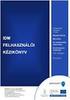 SEGÉDLET ELEKTRONIKUS FELÜLET HASZNÁLATÁHOZ Kifizetési kérelem Tartalom Fontos tudnivalók... 3 Firefox Portable... 5 Belépés a felületre... 8 Meghatalmazás elektronikus benyújtása... 9 Elsődleges képviselet...
SEGÉDLET ELEKTRONIKUS FELÜLET HASZNÁLATÁHOZ Kifizetési kérelem Tartalom Fontos tudnivalók... 3 Firefox Portable... 5 Belépés a felületre... 8 Meghatalmazás elektronikus benyújtása... 9 Elsődleges képviselet...
Tájékoztató a szakdolgozat elektronikus feltöltéséről
 Tájékoztató a szakdolgozat elektronikus feltöltéséről Tisztelt hallgató mielőtt belekezd a szakdolgozata feltöltésébe az elektronikus felületen kérem, hogy figyelmesen olvassa el a tájékoztatót. Csak akkor
Tájékoztató a szakdolgozat elektronikus feltöltéséről Tisztelt hallgató mielőtt belekezd a szakdolgozata feltöltésébe az elektronikus felületen kérem, hogy figyelmesen olvassa el a tájékoztatót. Csak akkor
Képzési díj visszaigénylési útmutató
 Képzési díj visszaigénylési útmutató www.mvh.gov.hu honlapon lehet elérni a visszaigénylési felületet Elektronikus ügyintézés Ügyfél-tájékoztatási rendszer Az ügyfélkapus felhasználói név és jelszó megadása
Képzési díj visszaigénylési útmutató www.mvh.gov.hu honlapon lehet elérni a visszaigénylési felületet Elektronikus ügyintézés Ügyfél-tájékoztatási rendszer Az ügyfélkapus felhasználói név és jelszó megadása
KISZÁLLÍTÁSI SEGÉDLET 1
 KISZÁLLÍTÁSI SEGÉDLET 1 1. Belépés az Online Megrendelői Felületre 1. 1. Lépjen fel a www.erzsebetutalvany.hu weboldalra. 2. A kezdőoldalon válassza az Online megrendelő menüpontot. 3. Adja meg a felhasználónevét
KISZÁLLÍTÁSI SEGÉDLET 1 1. Belépés az Online Megrendelői Felületre 1. 1. Lépjen fel a www.erzsebetutalvany.hu weboldalra. 2. A kezdőoldalon válassza az Online megrendelő menüpontot. 3. Adja meg a felhasználónevét
Felhasználói útmutató
 Felhasználói útmutató EUREST KFT. BUDAPESTI NÉMET ISKOLA WEB ALAPÚ MENÜRENDSZERÉNEK HASZNÁLATÁHOZ Tartalom Általános felhasználói ismeretek... 2 Nyelv Választás... 3 Regisztráció... 4 Bejelentkezés...
Felhasználói útmutató EUREST KFT. BUDAPESTI NÉMET ISKOLA WEB ALAPÚ MENÜRENDSZERÉNEK HASZNÁLATÁHOZ Tartalom Általános felhasználói ismeretek... 2 Nyelv Választás... 3 Regisztráció... 4 Bejelentkezés...
TÁJÉKOZTATÓ a MicroSigner alapú alkalmazás használatáról
 TÁJÉKOZTATÓ a MicroSigner alapú alkalmazás használatáról 1. MicroSigner alkalmazás igénylése A tagi hozzájárulás nyilatkozatok TIR-ben történő elektronikus aláírása a két módon lehetséges: 1. MicroSigner
TÁJÉKOZTATÓ a MicroSigner alapú alkalmazás használatáról 1. MicroSigner alkalmazás igénylése A tagi hozzájárulás nyilatkozatok TIR-ben történő elektronikus aláírása a két módon lehetséges: 1. MicroSigner
Elszámolási útmutató
 Elszámolási útmutató Felhívjuk szíves figyelmüket, hogy az elszámolás benyújtása abban az esetben lehetséges, amennyiben már minden, a pályázat keretein belül, illetve önerőből vállalt korszerűsítés befejeződött
Elszámolási útmutató Felhívjuk szíves figyelmüket, hogy az elszámolás benyújtása abban az esetben lehetséges, amennyiben már minden, a pályázat keretein belül, illetve önerőből vállalt korszerűsítés befejeződött
Tájékoztató e-közmű regisztrációhoz
 Tájékoztató e-közmű regisztrációhoz 1. Jogszabályi háttér Az egységes elektronikus közműnyilvántartásról szóló 324/2013. (VIII. 29.) Korm. rendeletben foglaltak szerint: 4. (1) Az e-közmű üzemeltetéséért,
Tájékoztató e-közmű regisztrációhoz 1. Jogszabályi háttér Az egységes elektronikus közműnyilvántartásról szóló 324/2013. (VIII. 29.) Korm. rendeletben foglaltak szerint: 4. (1) Az e-közmű üzemeltetéséért,
Felhasználói kézikönyv. Tőkepiaci Közzététel. Magyar Nemzeti Bank
 Felhasználói kézikönyv Tőkepiaci Közzététel Magyar Nemzeti Bank TARTALOMJEGYZÉK 1. BEVEZETÉS... 3 2. FOGALOMTÁR... 3 3. TŐKEPIACI KÖZZÉTÉTEL (TPK) MODUL... 4 3.1. A TPK MODUL ÁLTALÁNOS BEMUTATÁSA... 4
Felhasználói kézikönyv Tőkepiaci Közzététel Magyar Nemzeti Bank TARTALOMJEGYZÉK 1. BEVEZETÉS... 3 2. FOGALOMTÁR... 3 3. TŐKEPIACI KÖZZÉTÉTEL (TPK) MODUL... 4 3.1. A TPK MODUL ÁLTALÁNOS BEMUTATÁSA... 4
Ügyfélkapuból hivatalos ügy indítása
 Ügyfélkapuból hivatalos ügy indítása A Somogy Megyei Kormányhivatal az elektronikus ügyintézést az e-papír szolgáltatás segítségével biztosítja. Az e-papír űrlapokat folyamatosan fogadja a hivatali kapuján,
Ügyfélkapuból hivatalos ügy indítása A Somogy Megyei Kormányhivatal az elektronikus ügyintézést az e-papír szolgáltatás segítségével biztosítja. Az e-papír űrlapokat folyamatosan fogadja a hivatali kapuján,
- HASZNÁLATI ÚTMUTATÓ
 - HASZNÁLATI ÚTMUTATÓ ŰRLAPOK BEKÜLDÉSE - BEJELENTKEZÉS/REGISZTRÁLÁS NÉLKÜL A nyomtatványokat az Elektronikus űrlapok menüpontban kell letölteni az ÁNYK keretprogramba. TÁRSAS VÁLLALKOZÁSOK CÉGKAPUN KERESZTÜL
- HASZNÁLATI ÚTMUTATÓ ŰRLAPOK BEKÜLDÉSE - BEJELENTKEZÉS/REGISZTRÁLÁS NÉLKÜL A nyomtatványokat az Elektronikus űrlapok menüpontban kell letölteni az ÁNYK keretprogramba. TÁRSAS VÁLLALKOZÁSOK CÉGKAPUN KERESZTÜL
Azonosí tá srá Visszávezetett Dokumentumhitelesí te s (AVDH) á Perkápu vonátkozá sá bán
 Azonosí tá srá Visszávezetett Dokumentumhitelesí te s (AVDH) á Perkápu vonátkozá sá bán FIGYELEM! Az ÁNYK-program legfrissebb (2.71.) verziójától már lehetőség van a nyomtatványok közvetlen feltöltésére
Azonosí tá srá Visszávezetett Dokumentumhitelesí te s (AVDH) á Perkápu vonátkozá sá bán FIGYELEM! Az ÁNYK-program legfrissebb (2.71.) verziójától már lehetőség van a nyomtatványok közvetlen feltöltésére
Felhasználói útmutató
 Felhasználói útmutató EUREST KFT. TESTNEVELÉSI EGYETEM GYAKORLÓ SPORTISKOLAI ÁLTALÁNOS ISKOLA ÉS GIMNÁZIUM WEB ALAPÚ MENÜRENDSZERÉNEK HASZNÁLATÁHOZ Tartalom Általános felhasználói ismeretek... 2 Regisztráció...
Felhasználói útmutató EUREST KFT. TESTNEVELÉSI EGYETEM GYAKORLÓ SPORTISKOLAI ÁLTALÁNOS ISKOLA ÉS GIMNÁZIUM WEB ALAPÚ MENÜRENDSZERÉNEK HASZNÁLATÁHOZ Tartalom Általános felhasználói ismeretek... 2 Regisztráció...
Felhasználói útmutató
 Felhasználói útmutató egyeztetési eljárás kezdeményezéséhez a (volt) biztosítottak részére 2013. január 1-jétől azok a biztosítottak (volt biztosítottak), akik ügyfélkapu regisztrációval rendelkeznek,
Felhasználói útmutató egyeztetési eljárás kezdeményezéséhez a (volt) biztosítottak részére 2013. január 1-jétől azok a biztosítottak (volt biztosítottak), akik ügyfélkapu regisztrációval rendelkeznek,
Készítette: Főpolgármesteri Hivatal Adó Főosztály Segédlet az elektronikus bevallás elkészítéséhez.
 Készítette: Főpolgármesteri Hivatal Adó Főosztály 2018.04.05 Segédlet az elektronikus bevallás elkészítéséhez. Hol találja a kitöltendő bevallás űrlapot? Amennyiben Ön elektronikus szolgáltatásainkra regisztrált
Készítette: Főpolgármesteri Hivatal Adó Főosztály 2018.04.05 Segédlet az elektronikus bevallás elkészítéséhez. Hol találja a kitöltendő bevallás űrlapot? Amennyiben Ön elektronikus szolgáltatásainkra regisztrált
FELHASZNÁLÓI KÉZIKÖNYV
 FELHASZNÁLÓI KÉZIKÖNYV ELEKTRONIKUS FELÜLET HASZNÁLATÁHOZ ÉS E-KÉRELEM BENYÚJTÁSÁHOZ Kertészet korszerűsítése Gyógy- és fűszernövény termesztés (Kertészet - gyógynövény (VP)) felhíváshoz Felhívás kódszáma:
FELHASZNÁLÓI KÉZIKÖNYV ELEKTRONIKUS FELÜLET HASZNÁLATÁHOZ ÉS E-KÉRELEM BENYÚJTÁSÁHOZ Kertészet korszerűsítése Gyógy- és fűszernövény termesztés (Kertészet - gyógynövény (VP)) felhíváshoz Felhívás kódszáma:
KITÖLTÉSI ÚTMUTATÓ, SEGÉDLET
 KITÖLTÉSI ÚTMUTATÓ, SEGÉDLET A támogatási kérelmek benyújtására szolgáló elektronikus benyújtó felületekhez Helyi Fejlesztési Stratégiák elkészítésének támogatása Verzió 1.0 Véglegesítés dátuma: 2015.
KITÖLTÉSI ÚTMUTATÓ, SEGÉDLET A támogatási kérelmek benyújtására szolgáló elektronikus benyújtó felületekhez Helyi Fejlesztési Stratégiák elkészítésének támogatása Verzió 1.0 Véglegesítés dátuma: 2015.
DKÜ ZRT. A Portál rendszer felületének általános bemutatása. Felhasználói útmutató. Támogatott böngészők. Felületek felépítése. Információs kártyák
 A Portál rendszer felületének általános bemutatása Felhasználói útmutató Támogatott böngészők Internet Explorer 9+ Firefox (legújabb verzió) Chrome (legújabb verzió) Felületek felépítése Információs kártyák
A Portál rendszer felületének általános bemutatása Felhasználói útmutató Támogatott böngészők Internet Explorer 9+ Firefox (legújabb verzió) Chrome (legújabb verzió) Felületek felépítése Információs kártyák
Segédlet az Eger Megyei Jogú Város Polgármesteri Hivatal által kiadott, EGERPH_1431-es építményadó bevallásához használt elektronikus nyomtatványhoz.
 Segédlet az Eger Megyei Jogú Város Polgármesteri Hivatal által kiadott, EGERPH_1431-es építményadó bevallásához használt elektronikus nyomtatványhoz. Elektronikus adóbevallását a NAV portáljáról letöltött
Segédlet az Eger Megyei Jogú Város Polgármesteri Hivatal által kiadott, EGERPH_1431-es építményadó bevallásához használt elektronikus nyomtatványhoz. Elektronikus adóbevallását a NAV portáljáról letöltött
Jelentkezési lap képző szervek részére
 Jelentkezési lap képző szervek részére Felhasználói segédlet Tartalomjegzék Belépés Jelentkezési lap felület Kézi kitöltés menete Alapadatok megadása Korábban megszerzett vezetői engedély adatai Személyes
Jelentkezési lap képző szervek részére Felhasználói segédlet Tartalomjegzék Belépés Jelentkezési lap felület Kézi kitöltés menete Alapadatok megadása Korábban megszerzett vezetői engedély adatai Személyes
Dokumentum létrehozása/módosítása a portálon:
 Dokumentum létrehozása/módosítása a portálon: 1. Belépés a szerkesztőfelületre A következő webcímre belépve - http://www.zalaegerszeg.hu/licoms/login - megjelenik a szerkesztőfelület beléptető ablaka,
Dokumentum létrehozása/módosítása a portálon: 1. Belépés a szerkesztőfelületre A következő webcímre belépve - http://www.zalaegerszeg.hu/licoms/login - megjelenik a szerkesztőfelület beléptető ablaka,
SEGÉDLET ELEKTRONIKUS FELÜLET HASZNÁLATÁHOZ
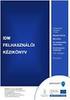 SEGÉDLET ELEKTRONIKUS FELÜLET HASZNÁLATÁHOZ Kifizetési kérelem Verziószám: 7 2015. július 14. Tartalom Fontos tudnivalók... 3 Firefox Portable... 5 Belépés a kérelembenyújtó felületre... 9 Meghatalmazás
SEGÉDLET ELEKTRONIKUS FELÜLET HASZNÁLATÁHOZ Kifizetési kérelem Verziószám: 7 2015. július 14. Tartalom Fontos tudnivalók... 3 Firefox Portable... 5 Belépés a kérelembenyújtó felületre... 9 Meghatalmazás
KITÖLTÉSI ÚTMUTATÓ. Kifizetési kérelemhez. a 6.121.03.01 jogcím keretében a 26/2007. (IV. 17.) FVM rendelet alapján nyújtandó támogatás igényléséről
 KITÖLTÉSI ÚTMUTATÓ Kifizetési kérelemhez a 6.121.03.01 jogcím keretében a 26/2007. (IV. 17.) FVM rendelet alapján nyújtandó támogatás igényléséről TARTALOMJEGYZÉK ÁLTALÁNOS TUDNIVALÓK 3 D0140-01 KIFIZETÉSI
KITÖLTÉSI ÚTMUTATÓ Kifizetési kérelemhez a 6.121.03.01 jogcím keretében a 26/2007. (IV. 17.) FVM rendelet alapján nyújtandó támogatás igényléséről TARTALOMJEGYZÉK ÁLTALÁNOS TUDNIVALÓK 3 D0140-01 KIFIZETÉSI
ReszlAd fájl, kitöltési útmutató:
 1 ReszlAd fájl, kitöltési útmutató: A ReszlAd táblázat egy adott látogatás részletes adatait tartalmazza. A szaktanácsadó által hiánytalanul kitöltött, és elnevezett fájlt e-mail üzenetben kérjük elküldeni
1 ReszlAd fájl, kitöltési útmutató: A ReszlAd táblázat egy adott látogatás részletes adatait tartalmazza. A szaktanácsadó által hiánytalanul kitöltött, és elnevezett fájlt e-mail üzenetben kérjük elküldeni
30 kreditpontot érő KRÉTA kurzushoz kapcsolódó folyamatok
 30 kreditpontot érő KRÉTA kurzushoz kapcsolódó folyamatok Ebben a dokumentumban lépésről lépésre leírjuk a "Felkészítés a köznevelési regisztrációs és tanulmányi alaprendszer (KRÉTA) pedagógusmoduljaihoz"
30 kreditpontot érő KRÉTA kurzushoz kapcsolódó folyamatok Ebben a dokumentumban lépésről lépésre leírjuk a "Felkészítés a köznevelési regisztrációs és tanulmányi alaprendszer (KRÉTA) pedagógusmoduljaihoz"
A Perkapun keresztül a gazdálkodó szervezetek és a jogi képviselővel eljáró felek nyújthatják be beadványaikat. A szolgáltatást kizárólag
 Tartalom 1. Bevezető...2 2. Online regisztrációs felület elérése...2 3. Perkapu nyitása...2 4. Ügykezelő(k) hozzáadása...5 5. Ügykezelői jelszó módosítása...6 6. Ügykezelő törlése...7 7. Főkapcsolattartói
Tartalom 1. Bevezető...2 2. Online regisztrációs felület elérése...2 3. Perkapu nyitása...2 4. Ügykezelő(k) hozzáadása...5 5. Ügykezelői jelszó módosítása...6 6. Ügykezelő törlése...7 7. Főkapcsolattartói
FELHASZNÁLÓI KÉZIKÖNYV
 FELHASZNÁLÓI KÉZIKÖNYV ELEKTRONIKUS FELÜLET HASZNÁLATÁHOZ ÉS E-KÉRELEM BENYÚJTÁSÁHOZ Kertészet korszerűsítése Üveg- és fóliaházak létesítése, energiahatékonyságának növelése geotermikus energia felhasználásának
FELHASZNÁLÓI KÉZIKÖNYV ELEKTRONIKUS FELÜLET HASZNÁLATÁHOZ ÉS E-KÉRELEM BENYÚJTÁSÁHOZ Kertészet korszerűsítése Üveg- és fóliaházak létesítése, energiahatékonyságának növelése geotermikus energia felhasználásának
Tájékoztató az elszámolások benyújtásához. Nyílászáró és kazán pályázatok elszámolása
 Tájékoztató az elszámolások benyújtásához Nyílászáró és kazán pályázatok elszámolása Tartalomjegyzék Általános... 3 Belépés az oldalra... 3 Nyílászáró pályázatok elszámolása... 5 Csatolandó fájlok... 7
Tájékoztató az elszámolások benyújtásához Nyílászáró és kazán pályázatok elszámolása Tartalomjegyzék Általános... 3 Belépés az oldalra... 3 Nyílászáró pályázatok elszámolása... 5 Csatolandó fájlok... 7
Segédlet ESCHERKÁROLY2016-E Beszámolás
 Segédlet ESCHERKÁROLY2016-E Beszámolás 1. Beszámolóhoz tartozó dokumentumok beszámoló űrlap, beszámoló űrlaphoz az űrlapba épített kitöltési útmutató, tételösszesítő, nyilatkozat fényképfelvétel felhasználási
Segédlet ESCHERKÁROLY2016-E Beszámolás 1. Beszámolóhoz tartozó dokumentumok beszámoló űrlap, beszámoló űrlaphoz az űrlapba épített kitöltési útmutató, tételösszesítő, nyilatkozat fényképfelvétel felhasználási
HÍRLEVÉL. a Tiszazugi LEADER Helyi Akciócsoport területéről
 Tiszazugi LEADER Egyesület 5440 Kunszentmárton, Köztársaság tér 8. Tel: 06-56/560-294; 06-56/560-295 E-mail: tiszazug.leader@gmail.com Honlap: www.tiszazugleader.eu HÍRLEVÉL 2013/1. a Tiszazugi LEADER
Tiszazugi LEADER Egyesület 5440 Kunszentmárton, Köztársaság tér 8. Tel: 06-56/560-294; 06-56/560-295 E-mail: tiszazug.leader@gmail.com Honlap: www.tiszazugleader.eu HÍRLEVÉL 2013/1. a Tiszazugi LEADER
TÁJÉKOZTATÓ a MicroSigner alapú elektronikus aláírás használatáról
 TÁJÉKOZTATÓ a MicroSigner alapú elektronikus aláírás használatáról 1. MicroSigner alkalmazásra történő átállás ismertetése A Magyar Szénhidrogén Készletező Szövetség (Szövetség) 2016. december 1-jével
TÁJÉKOZTATÓ a MicroSigner alapú elektronikus aláírás használatáról 1. MicroSigner alkalmazásra történő átállás ismertetése A Magyar Szénhidrogén Készletező Szövetség (Szövetség) 2016. december 1-jével
